如何恢复win10系统改变切换窗口打开所有窗口的妙计
时间:2021-10-19 09:57 编辑:admin
遵循广大好友的响应发现win10系统改变切换窗口打开所有窗口状况为大家带来了疑惑,小编也算对电脑系统的部分问题了解的比较清楚,所以认为win10系统改变切换窗口打开所有窗口的问题还是比较容易处理的,小编把总结的关于win10系统改变切换窗口打开所有窗口的方法了教给大家,只需按照1、在Cortana搜索栏输入regedit,按回车键进入注册表编辑器 2、定位到 HKEY_CURRENT_USERSOFTWAREMicrosoftWindowsCurrentVersionExplorer的步骤即可完美解决,下面就是小编给大家整理的关于win10系统改变切换窗口打开所有窗口的具体操作流程了!
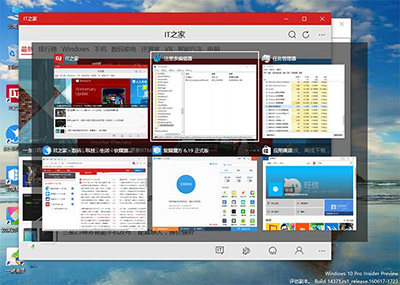
具体方法如下:
1、在Cortana搜索栏输入regedit,按回车键进入注册表编辑器
2、定位到
HKEY_CURRENT_USERSOFTWAREMicrosoftWindowsCurrentVersionExplorer
3、在Explorer下新建项,命名为MultitaskingView,如下图——
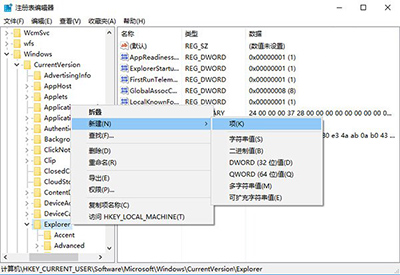
4、在MultitaskingView下新建项,命名为AltTabViewHost,如下图——
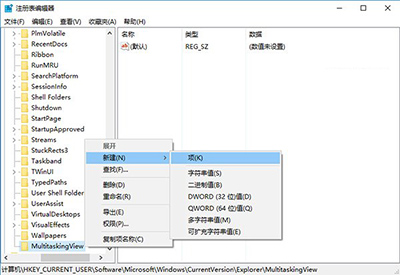
5、在AltTabViewHost右侧窗口新建DWORD(32位)值,命名为wallpaper,如下图——
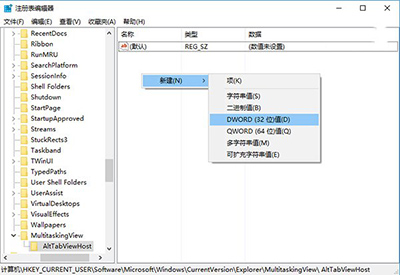
6、双击打开wallpaper,修改数值数据为“1”,如下图——
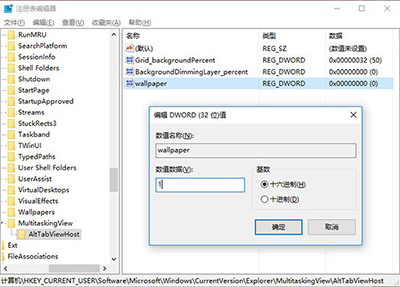
这样一来,再次按下Alt+Tab切换任务就直接显示桌面,而不会显示已打开窗口了。想要恢复默认,把wallpaper数值数据改为0,或者删除wallpaper即可。
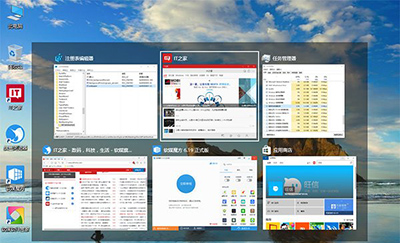
以上就是关于win10系统改变切换窗口打开所有窗口的操作方法,小伙伴们都学会了吗?相信可以帮助到大家。


















共0条
以上留言仅代表用户个人观点,不代表本站立场
立即评论